1、电脑打开文档,双击页脚。

2、在页脚输入“第页 共页”的文字。

3、把鼠标光标放在“第”和“页”的中间。

4、在“插入”工具栏,点击“文件部件”,再点击“域”。

5、在域窗口,wps点击“当前页码”(word文档点击“Page”),再点击“确定”。

6、完成后,已经自动添加第几页的页数了,再把鼠标光标放在“共”和“页”的中间。

7、相同的方法,在“插入”工具栏,点击“文件部件”,再点击“域”。
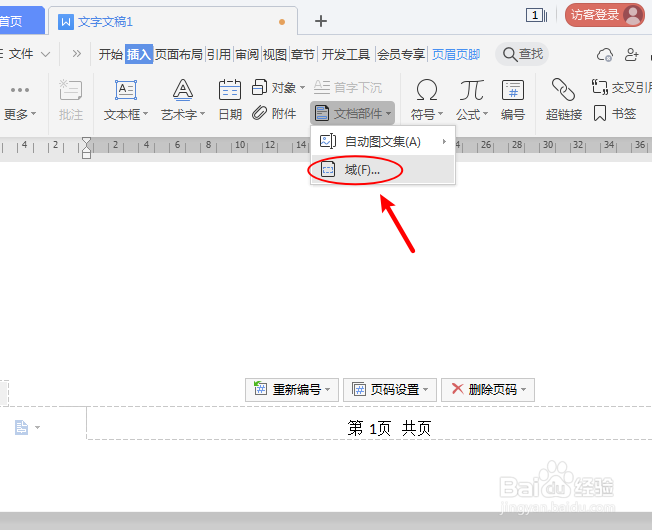
8、在域窗口,wps点击“文档的y页数”(word文档点击“NumPages”),再点击“确定”。

9、当我们移动到第3页,就可以看到已经设置页码第x页共x页了。

